Vba'da değerler nasıl yuvarlanır (örneklerle)
Değerleri yuvarlamak için VBA’daki RoundDown yöntemini kullanabilirsiniz.
Bu işlev aşağıdaki temel sözdizimini kullanır:
Sub RoundDownValue()
Range(" B1 ") = WorksheetFunction.RoundDown(Range(" A1 "), 0)
End Sub
Bu özel örnek, A1 hücresindeki değeri en yakın tam sayıya yuvarlayacak ve sonucu B1 hücresinde görüntüleyecektir.
RoundDown yönteminin ikinci argümanının, yuvarlanacak basamak sayısını belirttiğine dikkat edin:
- -3 en yakın binliğe yuvarlar
- -2 en yakın yüzlüğe yuvarlar
- -1 en yakın onluğa yuvarlar
- 0 en yakın tam sayıya yuvarlar
- 1 en yakın onluğa yuvarlar (bir ondalık basamak)
- En yakın yüzlüğe 2 yuvarlama (iki ondalık basamak)
- 3 en yakın binliğe yuvarlanır (üç ondalık basamak)
Ve benzeri.
Aşağıdaki örnekler RoundDown yönteminin pratikte nasıl kullanılacağını göstermektedir.
İlgili: VBA’da Değerler Nasıl Yuvarlanır?
Örnek 1: VBA’da en yakın tam sayıya yuvarlama
A1 hücresindeki değeri en yakın tam sayıya yuvarlayıp sonucu B1 hücresinde görüntülemek için aşağıdaki makroyu oluşturabiliriz:
Sub RoundDownValue()
Range(" B1 ") = WorksheetFunction.RoundDown(Range(" A1 "), 0)
End Sub
Bu makroyu çalıştırdığımızda aşağıdaki çıktıyı alıyoruz:
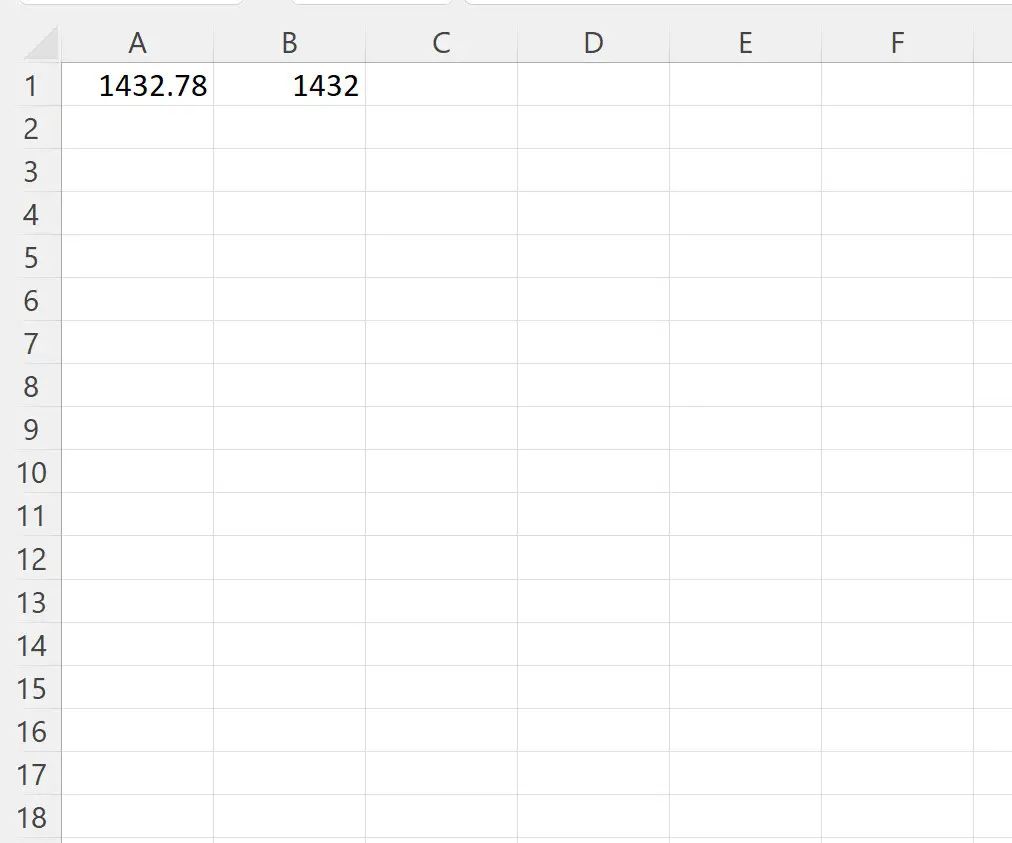
A1 hücresindeki 1432,78 değerinin, B1 hücresindeki en yakın tam sayı olan 1432’ye yuvarlandığına dikkat edin.
Örnek 2: VBA’da en yakın yüzlüğe yuvarlama
A1 hücresindeki değeri en yakın yüzlüğe yuvarlayıp sonucu B1 hücresinde görüntülemek için aşağıdaki makroyu oluşturabiliriz:
Sub RoundDownValue()
Range(" B1 ") = WorksheetFunction.RoundDown(Range(" A1 "), -2)
End Sub
Bu makroyu çalıştırdığımızda aşağıdaki çıktıyı alıyoruz:
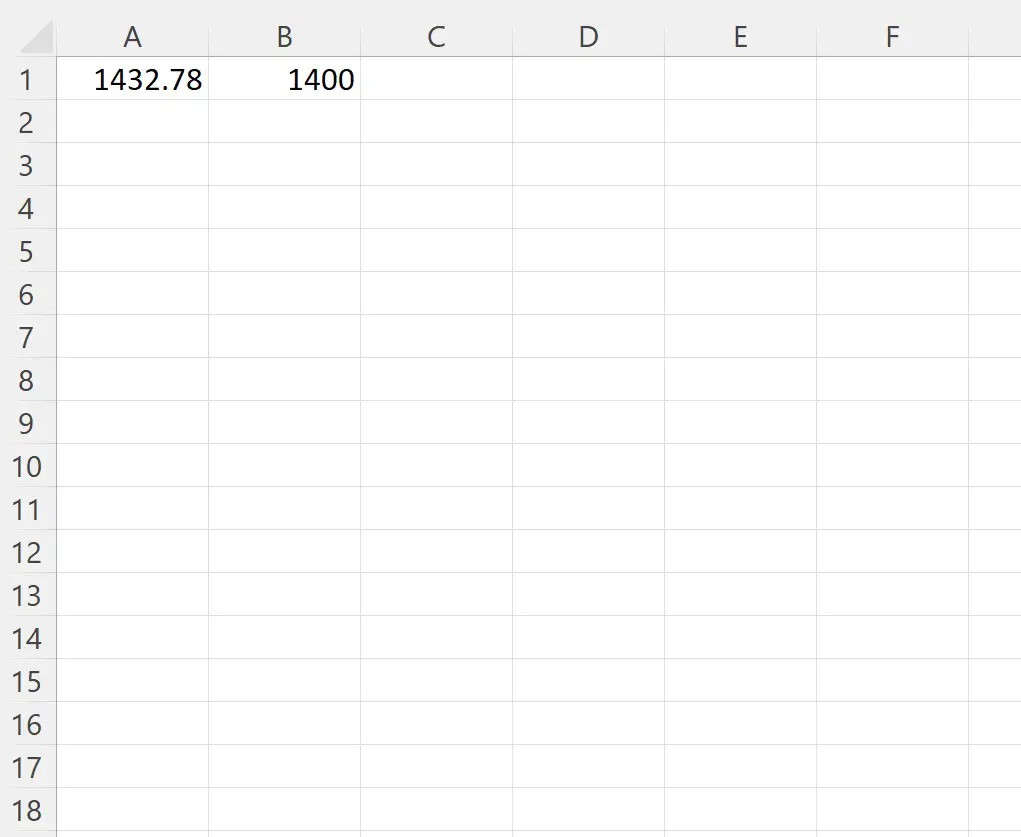
A1 hücresindeki 1432,78 değerinin, B1 hücresindeki 1400’ün en yakın yüzlüğe yuvarlandığına dikkat edin.
Örnek 3: VBA’da en yakın onluğa yuvarlama
A1 hücresindeki değeri en yakın onluğa (yani bir ondalık sayıya) yuvarlamak ve sonucu B1 hücresinde görüntülemek için aşağıdaki makroyu oluşturabiliriz:
Sub RoundDownValue()
Range(" B1 ") = WorksheetFunction.RoundDown(Range(" A1 "), 1)
End Sub
Bu makroyu çalıştırdığımızda aşağıdaki çıktıyı alıyoruz:
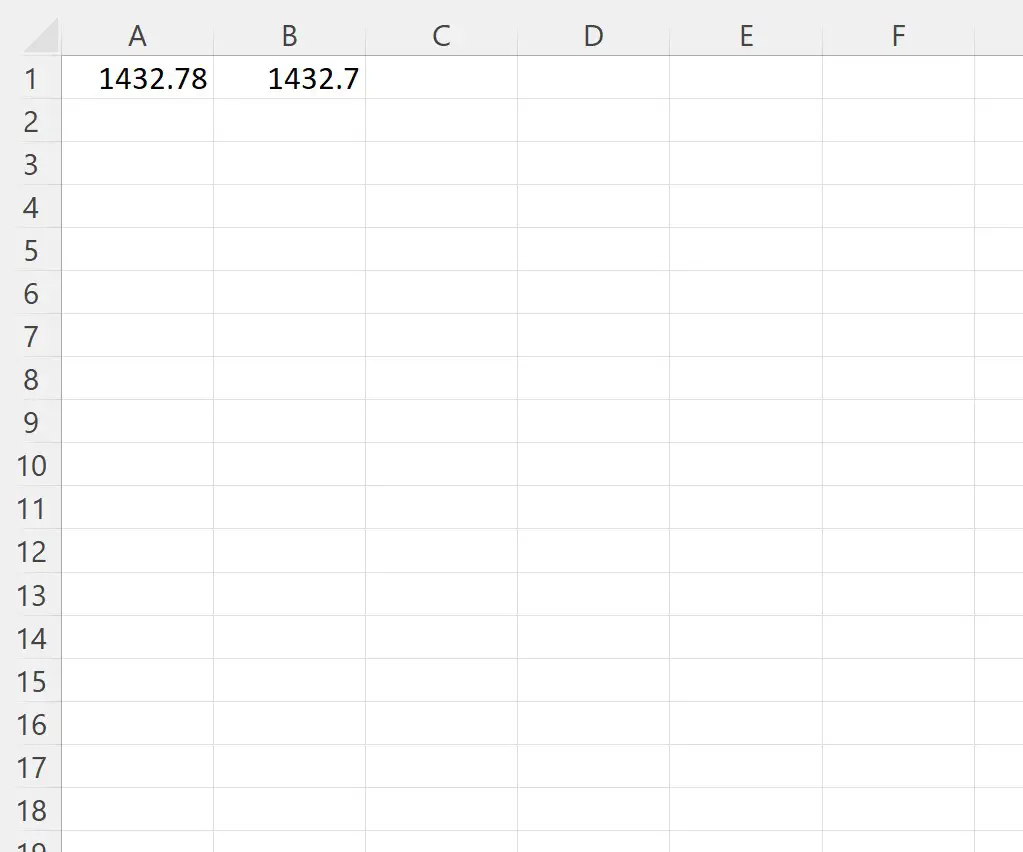
A1 hücresindeki 1432,78 değerinin, B1 hücresindeki 1432,7 değerinin en yakın onda birine yuvarlandığına dikkat edin.
Not : VBA RoundDown yöntemine ilişkin tüm belgeleri burada bulabilirsiniz.
Ek kaynaklar
Aşağıdaki eğitimlerde VBA’da diğer ortak görevlerin nasıl gerçekleştirileceği açıklanmaktadır:
VBA: ETOPLA ve ETOPLA işlevleri nasıl yazılır
VBA: COUNTIF ve COUNTIFS işlevleri nasıl yazılır?
VBA: EĞER ORTALAMA ve EĞER ORTALAMA işlevleri nasıl yazılır